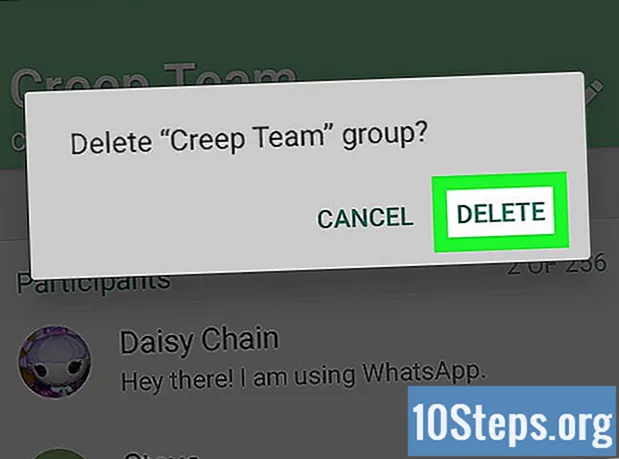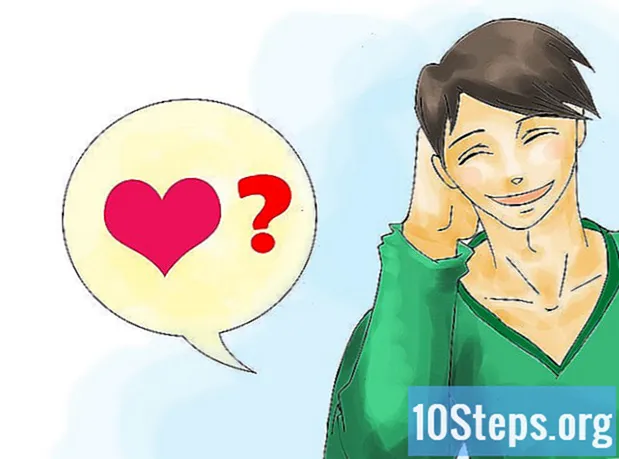مواد
سیل فون یا کمپیوٹر کی بحالی آلہ کو اپنی اصل فیکٹری سیٹنگ میں واپس کردیتی ہے اور عام طور پر پروگراموں سے متعلق کسی بھی پریشانی کو حل کرتی ہے۔ زیادہ تر معاملات میں ، ڈیوائس میں ایک خصوصیت دستیاب ہوتی ہے جو آپ کو کسی بھی وقت فیکٹری بحال کرنے کی اجازت دیتی ہے۔
اقدامات
طریقہ 7 میں سے 1: iOS آلہ کو بحال کریں
اپنی تمام فائلوں کا آئی ٹیونز یا آئکلائڈ میں بیک اپ بنائیں ، کیوں کہ آپ کے iOS آلہ کو بحال کرنے سے تمام ذاتی ڈیٹا مٹ جائیں گے۔

iOS آلہ کو کمپیوٹر سے مربوط کرنے کے لئے USB کیبل کا استعمال کریں۔ آلہ کی شناخت کے بعد آئی ٹیونز خود بخود آپ کے کمپیوٹر پر کھل جائیں گی۔
جب آئی ٹیونز میں ظاہر ہوتا ہے تو اپنے iOS آلہ کے نام پر کلک کریں۔

"آئی فون کو بحال کریں" پر کلک کریں۔
اس بات کی تصدیق کے لئے دوبارہ "بحال" پر کلک کریں کہ آپ تمام ذاتی ڈیٹا کو فارمیٹ کرنا چاہتے ہیں اور فیکٹری بحال کے ساتھ آگے بڑھیں۔

انتظار کریں جب تک آئی ٹیونز فیکٹری بحال کرے۔ جب عمل مکمل ہوجائے گا ، تو آلہ بحال ہوگا اور ویلکم اسکرین ڈسپلے کرے گا۔
طریقہ 7 میں سے 7: Android ڈیوائس کو بحال کرنا
گوگل سرورز ، میموری کارڈ یا کلاؤڈ اسٹوریج کے لئے تھرڈ پارٹی سروس میں تمام ذاتی ڈیٹا کا بیک اپ بنائیں۔ فیکٹری ری سیٹ Android پر تمام ذاتی ڈیٹا کو فارمیٹ کرے گا۔
"مینو" پر ٹیپ کریں اور "کنفیگر کریں" منتخب کریں۔
"بیک اپ اور ری سیٹ کریں" پر جائیں اور اس آپشن کو ٹیپ کریں۔
- اگر "بیک اپ اور ری سیٹ" کا اختیار سیٹ اپ مینو میں دستیاب نہیں ہے تو ، "رازداری" یا "اسٹوریج" پر ٹیپ کریں۔ مینو کے اختیارات Android ڈیوائس کے میک اور ماڈل کے لحاظ سے مختلف ہوں گے۔
"فیکٹری ڈیٹا کو بحال کریں" کو ٹچ کریں۔
"فون کو بحال کریں" یا "آلہ کو بحال کریں" پر ٹیپ کریں۔ ایک بار یہ کام ہو جانے کے بعد ، اینڈروئیڈ فیکٹری بحال کرنے کا کام انجام دے گا اور ختم ہونے پر ویلکم اسکرین ڈسپلے کرے گا۔
طریقہ 3 میں سے 7: ونڈوز فون کی بحالی
کلاؤڈ اسٹوریج کیلئے کمپیوٹر ، میموری کارڈ یا تھرڈ پارٹی پروگرام میں تمام ذاتی ڈیٹا کا بیک اپ اور محفوظ کریں۔ ونڈوز فون کی بحالی سے اطلاقات ، گیمز ، ٹیکسٹ مسیجز ، تصاویر اور اس کے درمیان موجود ہر چیز سمیت تمام مشمولات مٹ جائیں گے۔
"ترتیبات" اور پھر "کے بارے میں" ٹیپ کریں۔
"اپنے فون کو بحال کریں" پر ٹیپ کریں۔
جب آپ فون کو بحال کرنا چاہتے ہیں اس بات کی تصدیق کرنے کے لئے پوچھا گیا کہ "ہاں" اور پھر "ہاں" پر ٹیپ کریں۔ ایک بار یہ کام ہوجانے کے بعد ، ونڈوز فون فیکٹری ری سیٹ کرے گا اور استعمال کے لئے تیار ہوکر دوبارہ شروع ہوجائے گا۔
طریقہ 4 کا 7: بلیک بیری کو بحال کریں
کلاؤڈ اسٹوریج کیلئے کمپیوٹر ، میموری کارڈ یا تھرڈ پارٹی پروگرام میں تمام ذاتی ڈیٹا کا بیک اپ اور محفوظ کریں۔ بلیک بیری کو فیکٹری کی ترتیبات میں بحال کرنے سے سارا ڈیٹا مٹ جائے گا۔
مینو کے بٹن کو دبائیں۔
"اختیارات" پر جائیں اور منتخب کریں۔
پھر "سیکیورٹی کے اختیارات" کو منتخب کریں۔
"سیکیورٹی صاف" پر جائیں اور اس اختیار کو منتخب کریں۔
یقینی بنائیں کہ فہرست میں شامل تمام آئٹمز منتخب ہیں اور "ٹریک پیڈ" کو دبائیں۔
ٹیکسٹ فیلڈ میں "بلیک بیری" ٹائپ کریں اور پھر اسکرین کے نیچے "صاف" کو منتخب کریں۔
فیکٹری کی بحالی شروع کرنے کے لئے ٹریک پیڈ دبائیں۔ بلیک بیری کو بحال کیا جائے گا اور ختم ہونے پر دوبارہ اسٹارٹ ہوگا۔
طریقہ 5 میں سے 7: ونڈوز 8 کمپیوٹر کی بحالی
بیرونی اسٹوریج ڈیوائس یا کلاؤڈ اسٹوریج سسٹم میں تمام ذاتی ڈیٹا کا بیک اپ بنائیں اور محفوظ کریں ، کیوں کہ آپ کے کمپیوٹر کو بحال کرنے سے تمام فائلیں فارمیٹ ہوجائیں گی۔
کمپیوٹر اسکرین کے اوپری دائیں جانب ماؤس تیر کو رکھیں ، نیچے سکرول کریں اور "ترتیبات" منتخب کریں۔
- اگر آلے کی سکرین "ٹچ اسکرین" (حساس ٹچ اسکرین) ہے تو ، اسکرین کے دائیں طرف سے سوائپ کریں اور "ترتیبات" منتخب کریں۔
"پی سی کی ترتیبات کو تبدیل کریں" پر کلک کریں۔
"تازہ کاری اور بازیافت" پر کلک کریں اور پھر "بازیافت" منتخب کریں۔
"ہر چیز کو ہٹائیں اور ونڈوز کو دوبارہ انسٹال کریں" کے عنوان سے حصے کے نیچے "اسٹارٹ" پر کلک کریں۔
فیکٹری ری سیٹ مکمل کرنے کے لئے اسکرین پر دی گئی ہدایات پر عمل کریں۔ بحالی مکمل ہونے پر کمپیوٹر دوبارہ شروع ہوگا۔
طریقہ 6 میں سے 7: ونڈوز 7 کمپیوٹر کی بحالی
بیرونی اسٹوریج ڈیوائس یا کلاؤڈ اسٹوریج سسٹم میں تمام ذاتی ڈیٹا کا بیک اپ بنائیں اور محفوظ کریں ، کیوں کہ آپ کے کمپیوٹر کو بحال کرنے سے تمام فائلیں فارمیٹ ہوجائیں گی۔
کمپیوٹر کو آف کریں اور بیرونی آلات ، جیسے پرنٹر یا کوئی USB ڈرائیو منقطع کریں۔
کمپیوٹر کو آن کریں اور "اعلی درجے کی بوٹ کے اختیارات" مینو تک رسائی کے ل repeatedly بار بار "F8" دبائیں۔
تیر والے بٹنوں کا استعمال کرتے ہوئے "اپنے کمپیوٹر کی مرمت کرو" کو منتخب کریں اور پھر "انٹر" دبائیں۔
"سسٹم بازیافت کے اختیارات" اسکرین پر اپنی پسند کی بورڈ کی ترتیب منتخب کریں اور "جاری رکھیں" پر کلک کریں۔
بطور ایڈمنسٹریٹر یا مقامی صارف تک رسائی حاصل کریں۔
"فیکٹری ٹولز" کا انتخاب کریں۔ اس اختیار کا نام کمپیوٹر کے میک اپ اور ماڈل کے لحاظ سے مختلف ہوسکتا ہے۔ مثال کے طور پر ، یہ ڈیل کے ذریعہ تیار کردہ تمام کمپیوٹرز میں "ڈیل فیکٹری ٹولز" ہوسکتا ہے۔
- "فیکٹری امیج کو بحال کرو" کا اختیار منتخب کریں اور "جاری رکھیں" پر کلک کریں۔
- "ہاں ، ہارڈ ڈرائیو کو فارمیٹ کریں اور سسٹم کو فیکٹری کے حالات میں بحال کریں" کے آگے چیک مارک رکھیں اور "جاری رکھیں" پر کلک کریں۔ ونڈوز 7 کو فیکٹری بحال کرنے میں کم از کم 5 منٹ لگیں گے اور یہ آپ کو اپنے کمپیوٹر کو دوبارہ شروع کرنے کے لئے کہے گا جب آپ ختم ہوجائیں گے۔
طریقہ 7 میں سے 7: میک OS X کمپیوٹر کو بحال کرنا
بیرونی اسٹوریج ڈیوائس یا کلاؤڈ اسٹوریج ایپلی کیشن میں تمام ذاتی ڈیٹا کا بیک اپ بنائیں اور محفوظ کریں ، کیوں کہ فیکٹری ری سیٹ کمپیوٹر سے تمام ذاتی ڈیٹا کو مٹا دے گی۔
کمپیوٹر بند کردیں۔
کمپیوٹر آن کریں اور "کمانڈ" اور "R" چابیاں دبائیں۔
جب تک ایپل کا لوگو اسکرین پر ظاہر نہیں ہوتا اس وقت تک "کمانڈ" اور "R" کیز کو تھامے رکھیں۔
"OS X افادیت" ونڈو میں "ڈسک یوٹیلٹی" پر کلک کریں۔
"جاری رکھیں" پر کلک کریں اور بوٹ ڈسک منتخب کریں جسے آپ بائیں سائڈبار سے بحال کرنا چاہتے ہیں۔
"حذف کریں" ٹیب پر کلک کریں اور چیک کریں کہ آیا "میک OS میں توسیع (ٹائم لائن)" کے آگے چیک مارک موجود ہے یا نہیں۔
"مٹانا" پر کلک کریں اور پھر ڈسک یوٹیلٹی مینو سے باہر نکلنے کے لئے "باہر نکلیں" کو منتخب کریں اور OS X یوٹیلیٹیز ونڈو پر واپس جائیں۔
"OS X انسٹال کریں" پر کلک کریں اور "جاری رکھیں" کو منتخب کریں۔
میک OS X کی تنصیب مکمل کرنے کے لئے اسکرین پر دی گئی ہدایات پر عمل کریں۔ اب کمپیوٹر کو دوبارہ شروع کرنا چاہئے۔
اشارے
- اگر آپ اسے بیچنے یا عطیہ کرنے کا ارادہ رکھتے ہیں تو آلہ پر فیکٹری ری سیٹ کریں۔ یہ طریقہ کار آلہ سے ذاتی ڈیٹا کے تمام نشانات کو ختم کردے گا اور دوسروں کو کسی بھی رازدارانہ ڈیٹا تک رسائی کے قابل ہونے سے بچائے گا۔